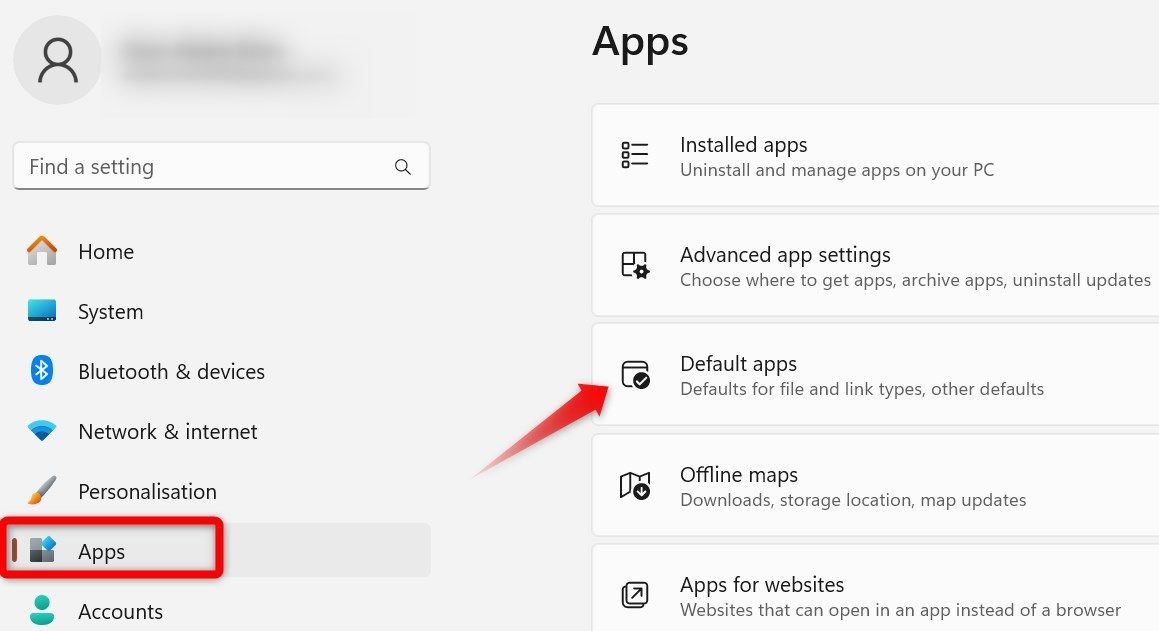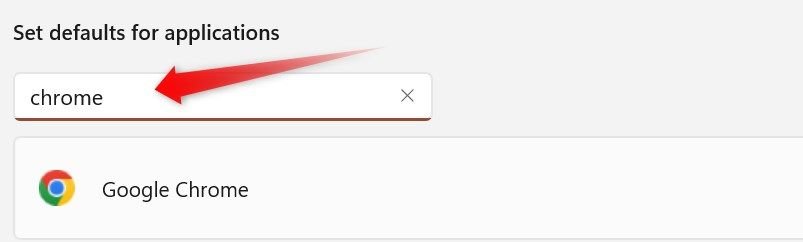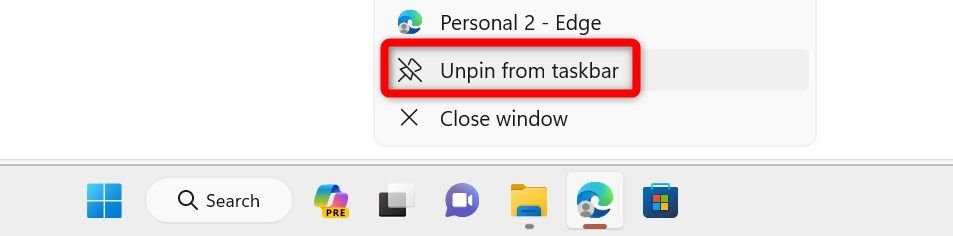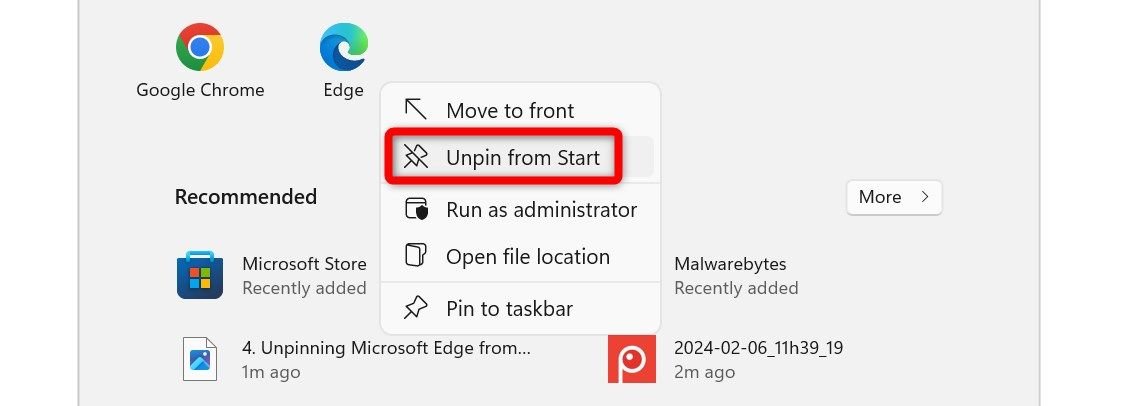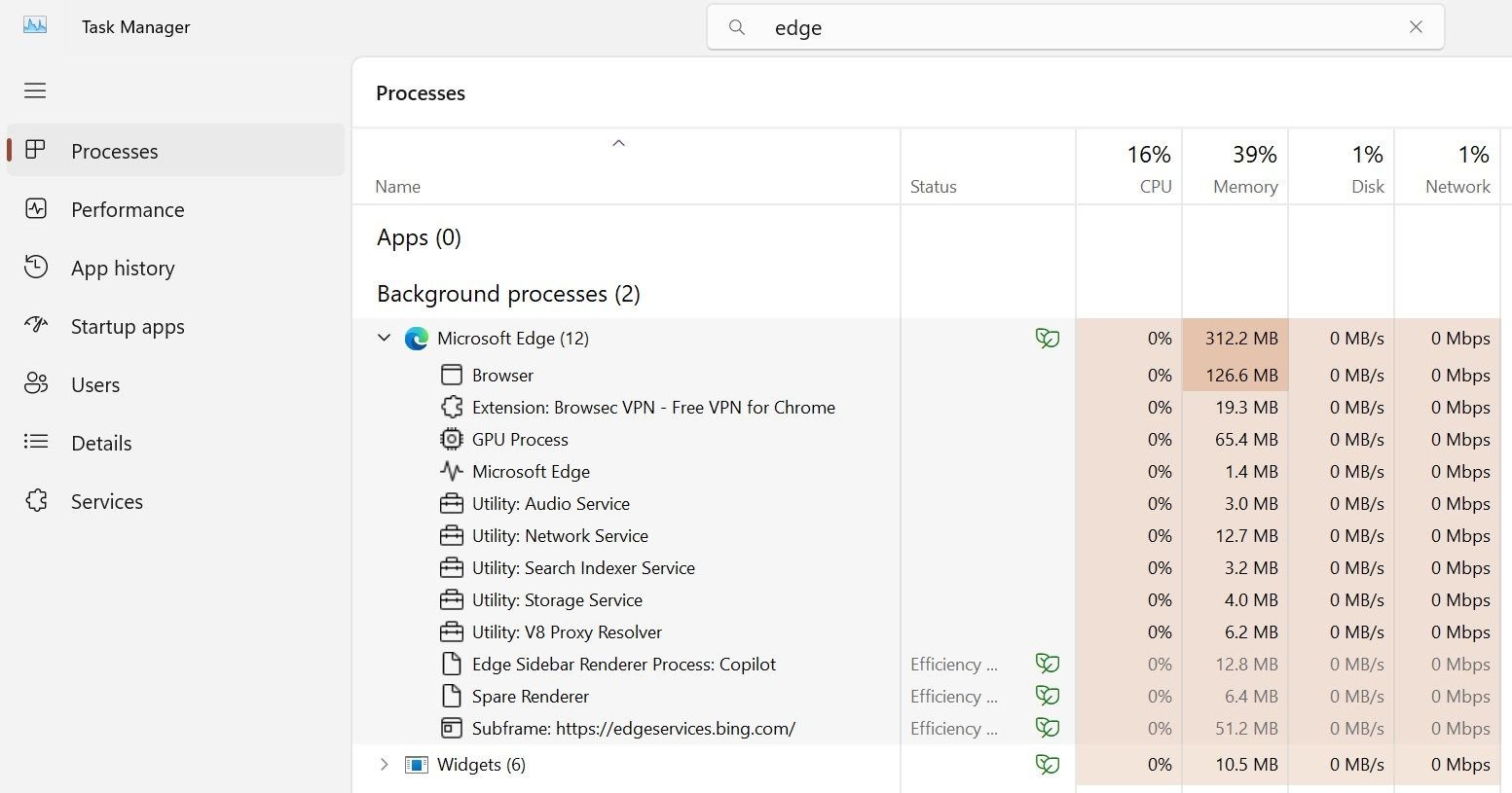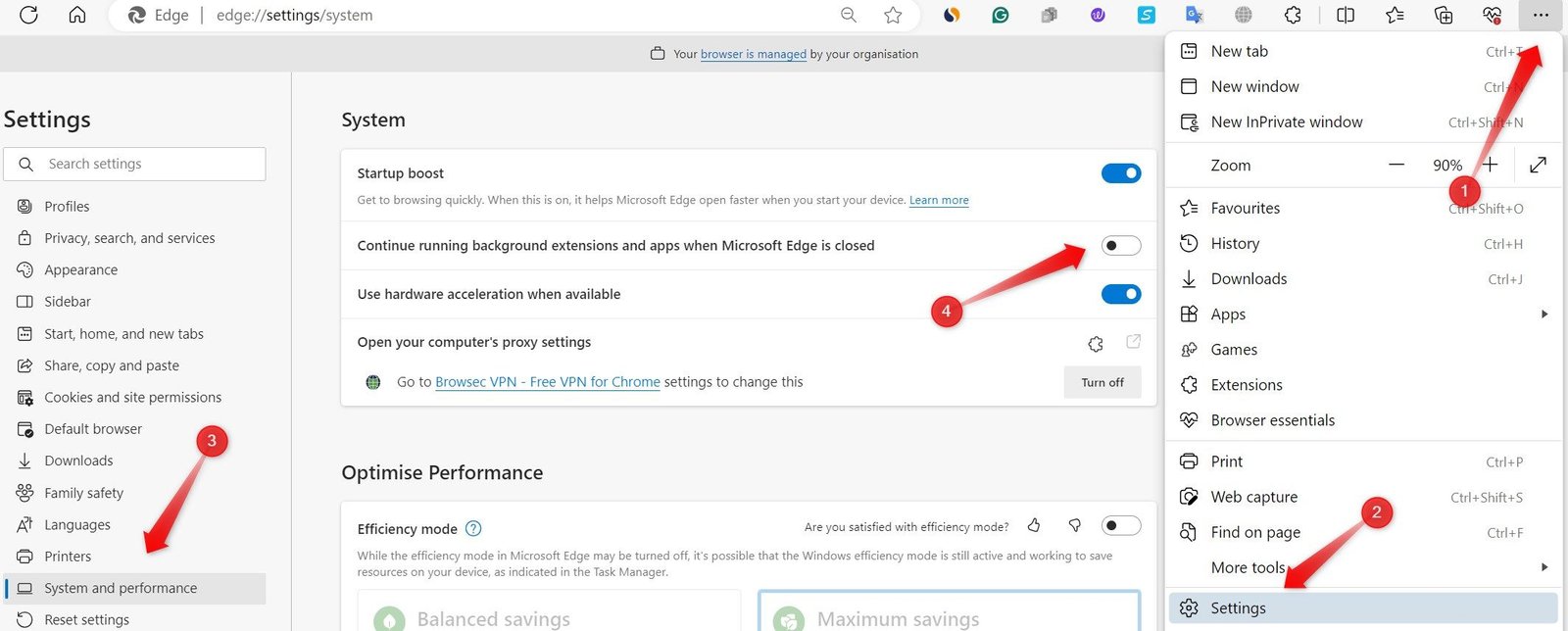Points clés à retenir
- Microsoft Edge est profondément intégré à Windows, ce qui rend impossible sa désinstallation. Microsoft déconseille fortement de le supprimer.
- Au lieu de désinstaller Edge, vous pouvez définir un autre navigateur par défaut et désépingler Microsoft Edge de la barre des tâches (cliquez avec le bouton droit sur son icône et sélectionnez « Désépingler de la barre des tâches ») et du menu Démarrer (cliquez avec le bouton droit sur son icône et sélectionnez « Désépingler). Depuis le début »).
- Si vous êtes gêné par une consommation excessive de ressources par les processus Edge en arrière-plan, ouvrez Edge, accédez à Paramètres > Système et performances, et désactivez l'option permettant d'exécuter des extensions et des applications en arrière-plan lorsque Edge est fermé.
Microsoft Edge est préinstallé sur Windows et vous ne pouvez pas le désinstaller comme les autres applications. Mais est-il vraiment nécessaire de le supprimer ? Nous expliquerons pourquoi la suppression d'Edge n'est pas possible et conseillée sous Windows. Nous vous expliquerons également comment le masquer à votre vue et l'empêcher de s'exécuter en arrière-plan.
Pouvez-vous désinstaller Microsoft Edge ?
La réponse simple est non. » Nous avons testé plusieurs méthodes qui fonctionnaient auparavant pour désinstaller Microsoft Edge, mais elles ne fonctionnent plus. Aucune des solutions de contournement actuellement disponibles ne peut supprimer le navigateur. Aussi, Microsoft décourage les utilisateurs de désinstaller intentionnellement Microsoft Edge pour éviter d’éventuels problèmes de compatibilité, de conformité, d’accessibilité et de performances.
La société déclare explicitement que Microsoft Edge fait partie intégrante du système d’exploitation et est profondément intégré, ce qui signifie que certaines applications et fonctionnalités en dépendent pour fonctionner. Selon le commentaire d'un conseiller indépendant sur un Fil de discussion de la communauté Microsoftla suppression du navigateur peut entraîner des problèmes avec les programmes intégrés tels que l'application Photos, le lecteur multimédia et l'explorateur de fichiers.
Compte tenu des conséquences potentielles de la désinstallation d'Edge sur les fonctionnalités et applications Windows et de l'avertissement de Microsoft contre cette désinstallation, nous vous recommandons de ne pas le désinstaller. Au lieu de cela, effectuez quelques ajustements pour éviter de rencontrer Microsoft Edge dans votre expérience Windows.
Bien que les applications tierces puissent supprimer le navigateur de force, nous déconseillons de les utiliser en raison des risques associés en matière de confidentialité et de sécurité. Même si vous le supprimez, Windows Update peut de toute façon installer automatiquement Edge plus tard.
Alternatives à la désinstallation de Microsoft Edge
Si vous préférez ouvrir des liens externes, des applications et d'autres éléments dans un autre navigateur, vous pouvez facilement désigner votre navigateur préféré comme navigateur par défaut au lieu de Microsoft Edge.
Si Microsoft Edge est actuellement le seul navigateur Web installé sur votre appareil, téléchargez un autre navigateur, tel que Chrome. Pour ce faire, visitez le Site Web de Googlecliquez sur le bouton « Télécharger Chrome », exécutez le fichier d'installation et suivez les instructions à l'écran.
Une fois téléchargé, vous pouvez définir Chrome comme navigateur par défaut. Faites un clic droit sur le bouton Démarrer et ouvrez « Paramètres ». Ensuite, accédez à Applications > Applications par défaut.
Ensuite, tapez « Chrome » dans la zone de recherche sous « Définir les paramètres par défaut pour les applications » et sélectionnez « Chrome ».
Enfin, cliquez sur « Définir par défaut ».
De même, si vous préférez ne pas voir Microsoft Edge dans la barre des tâches et dans le menu Démarrer, vous pouvez facilement le masquer à partir de là. Pour le supprimer de la barre des tâches, cliquez avec le bouton droit sur l'icône Microsoft Edge et sélectionnez « Détacher de la barre des tâches ».
Pour masquer Microsoft Edge du menu Démarrer, cliquez avec le bouton droit sur son icône et sélectionnez « Détacher du début ». Vous pouvez également le masquer de tout autre endroit où vous préférez ne pas le voir.
En suivant ces étapes, vous obtenez un résultat similaire à la désinstallation de Microsoft Edge ; il ne sera pas utilisé comme navigateur Web par défaut et restera hors de vue. Mais que se passe-t-il si vous êtes ennuyé par le navigateur qui draine de lourdes ressources système ?
Empêcher Microsoft Edge de s'exécuter en arrière-plan
Si votre préoccupation réside dans le fait que Microsoft Edge consomme des ressources système considérables, notamment de la RAM, lors de son exécution en arrière-plan, vous pouvez l'arrêter rapidement.
Tout d’abord, ouvrez Microsoft Edge et cliquez sur les trois points horizontaux dans le coin supérieur droit. À partir de là, sélectionnez « Paramètres ». Dans le menu Paramètres, accédez à l'onglet « Système et performances » sur la gauche. Dans cet onglet, décochez la case à côté de « Continuer à exécuter les extensions et les applications en arrière-plan lorsque Microsoft Edge est fermé ».
Après avoir effectué ces modifications, fermez le navigateur et redémarrez votre appareil. Ensuite, seul le processus de mise à jour de Microsoft Edge s'exécutera en arrière-plan, ce qui consomme des ressources négligeables.
C'est ainsi que vous pouvez efficacement garder Microsoft Edge hors de vue et réduire sa consommation de ressources. De cette façon, vous n'avez pas besoin de le désinstaller de force et vous risquez de perturber les services Windows essentiels.
Vous pouvez lire l’article original (en Angais) sur le {site|blog}www.howtogeek.com